
12月11日「Minecraft:リソースパックを作成してみる」
こんばんは。
リソースパックの適用方法や、作成方法について調べていたらどんどん時間が経っていくので、わかった範囲だけでも書いてみます。
これらのページを参考にさせていただきました!
リソースパックというのは、
マインクラフトのブロックの見た目、アイテムの見た目、モブ(動物や、村人や、敵対勢力)の見た目、物体の名前全部、ユーザーインターフェースの形、サウンドエフェクトなど、
「見た目」や「音声」をごっそり変えることができるパックです。
景色をよりリアルにしたり、逆にドット絵感を増したり、建築で用いるようなブロックの見た目を現代風にしたり……
サバイバルで活用しやすいように、アイテムや鉱石の見た目をわかりやすくしたり……
村人の「鼻の大きいおっさん」みたいなグラフィックを変えて可愛い女の子にしたり……! できるようです。(買ったことないからわかりませんが、村人の「フーン?」みたいなおっさんボイスも可愛い声になったりするんでしょうか)
ニンテンドースイッチとかコンシューマ機だとリソースパックはオンラインショップで買うくらいが一般的なのでしょうが、Windows10版なら、自作したリソースパックをインストールされているフォルダに直接入れてやることができます。
ところが……パソコンの知識やマインクラフトの知識、ゲーム制作や画像の知識も要求されるため、なかなかハードルは高いのが現状です。
バージョンがあがって自由度があがった反面、変更する難易度も上がってしまっているかもしれません。
ほんとうは好きなフォントを選んで、自由に変える方法をここで説明したかったのですが、「FontGen」という定番ツールを配布なさっていたサイトが最近リンクデッドになってしまっており、入手困難になってしまっているようです。
一応、わたしがやったやり方だけ、ここで説明してみますね。
リソースパックを作成したバージョンは以下のとおりです。
Minecraft Bedrock Edition(統合版) バージョン 1.18.2
変更したい内容によりますが、以下のようなアプリケーションを使いました。
UNICODEファイル(UTF-8など)が編集できるテキストエディター
透明付き画像に対応したグラフィックエディター(GIMPなど)
バニラのリソースパックを入手する
マインクラフトの公式ページからいけるこのページを訪れて、
Vanilla resource pack をクリックしてダウンロードします。
ダウンロードできたら、ZIPを展開して中身をみてみます。
このファイルの中身が、きほんてきなマインクラフトのリソースの内容と同じです。
言い忘れていましたが、このダウンロードしたファイルはそのままは使いません(!)
自分用のリソースパックフォルダを作って、そこにリソースを入れていきます。
ダウンロードしたこのファイル構成が最新バージョンでのリソースパックの構成になるので、ここのファイル構成やファイル名をみて参考にしたり、
ここからファイルを自分の作ったフォルダにコピーしてきて改造したりするのに使います。
自分のリソースパックフォルダをつくる
Windows10の、統合版マインクラフトのインストールフォルダ
C:\Users\[ユーザー名]\AppData\Local\Packages\Microsoft.MinecraftUWP_8wekyb3d8bbwe\LocalState\games\com.mojang
まずここをエクスプローラーで開きます!
「resource_packs」と「development_resource_packs」というフォルダがあります。いままで見た資料ではみんな「resource_packs」の下にフォルダを作りなさい、と書いてありましたが、わたしは「development_resource_packs」の下にフォルダを作っています!
どちらの下に作っても読み込みメニューに同じように出てくれます。何が違うのかはわかりませんが、「開発用」のほうがもしかしてリロードを頻繁にやってくれるのでは? とか勝手に思っています。
わたしは、かっこつけでこの下に「Aotororo\Aot_0001」とふたつフォルダを作っています。1つでも2つでも大丈夫なようです。
manifest.jsonを作成する
{
"format_version": 2,
"header": {
"description": "個人用。フォントと気になる日本語を修正",
"name": "マイリソースパック",
"uuid": "18c7452f-e62e-4604-b1ea-587ff7123365",
"version": [0, 0, 3],
"min_engine_version": [ 1, 18, 0 ]
},
"modules": [
{
"description": "テストリソースパック",
"type": "resources",
"uuid": "19137534-5b66-40f5-9e2f-a2a0a95671e5",
"version": [0, 0, 3]
}
]
}バニラのリソースパックから”manifest.json”というファイルをコピーしてきて、それをテキストエディターで自分用に書き換えていきます。
動かなくなるので、数値や、左側の英単語はいじらないほうがいいと思います。この「””や,:{}[]」といった記号も重要なので勝手に減らしたり増やしたりしちゃダメです。
description や name の右側の””の中は自由に書き換えて大丈夫です。日本語で文字化けしないように、UTF-8形式で保存するのがよいと思います。
あと、いじった方がよいのは、"uuid”という項目ですね。2つあるuuidに、2つ異なるIDを生成して設定してやります。
UUIDで検索すれば生成できるサイトなどがあると思いますので、それを使えばよいと思います。
マインクラフトはこのIDでほかのリソースパックと区別しているので、他からコピーした場合最低限このIDだけは変更しておかないといけないです。
日本語リソースを変更してみる
さっきのmanifest.jsonさえちゃんとしていればリソースパックは一応形になったことになります。中身がまだ空なので、適用しても何も変わらないリソースパックですが。
ではここで「日本語リソース」を変えてみます。
「texts/ja_JP.lang」というファイルをコピーしてきて、変更してみます。
これは非常に長いテキストファイルですが……
ヘルプや操作説明、エラーメッセージで出てくるような内容を飛ばし飛ばし読んでいくと、
まんなかくらいから「item」で始まっている行があって、ここにマインクラフト統合版の……よく言えば味わい深い、よく言わなければクセの強いアイテム名がずらずらと並んでいます。
ためしにここを変えてみます。誤変換してる「ゆがんだ菌氏」は「歪んだ菌糸」に修正したり、「(クリムゾン)」となっている部分を全部「深紅の」に変えてみたり。
Java版の表現の方がスキなのでそっちの名前を持ってきたりするのもいいかもしれません。
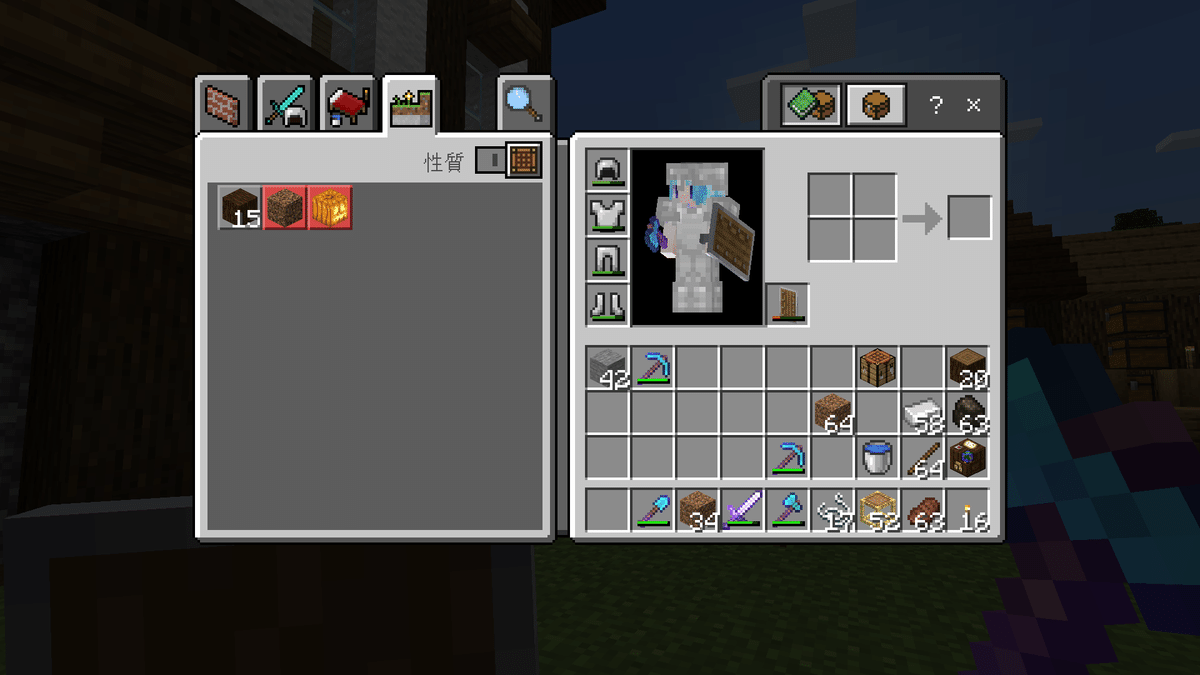
わたしはここの左側のタブに出てくる「性質」って単語が気になって気になってしょうがなかったので、ここも変えています。
もとの英単語は”nature”でして、このアイコンも、”nature”に分類されているアイテムの集まりをみても、まちがいなく「自然物」の意味で使われていると思います。
変更がおわったらセーブして、ゲームを起動して、リソースパックを適用してみます。
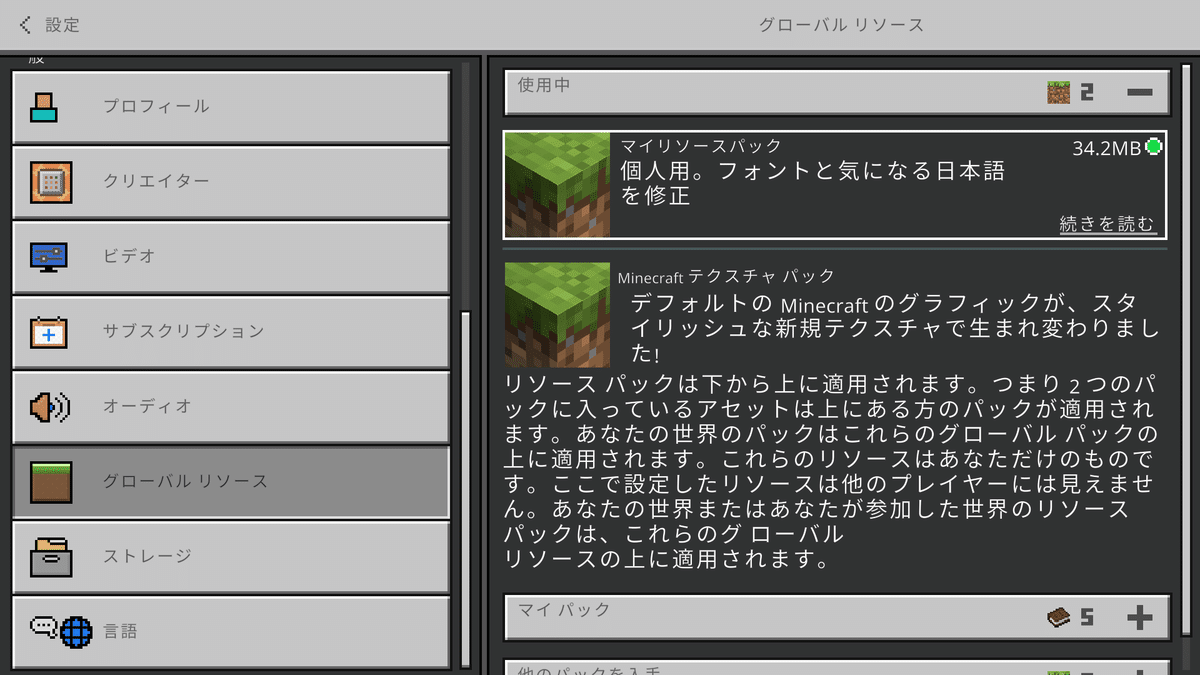
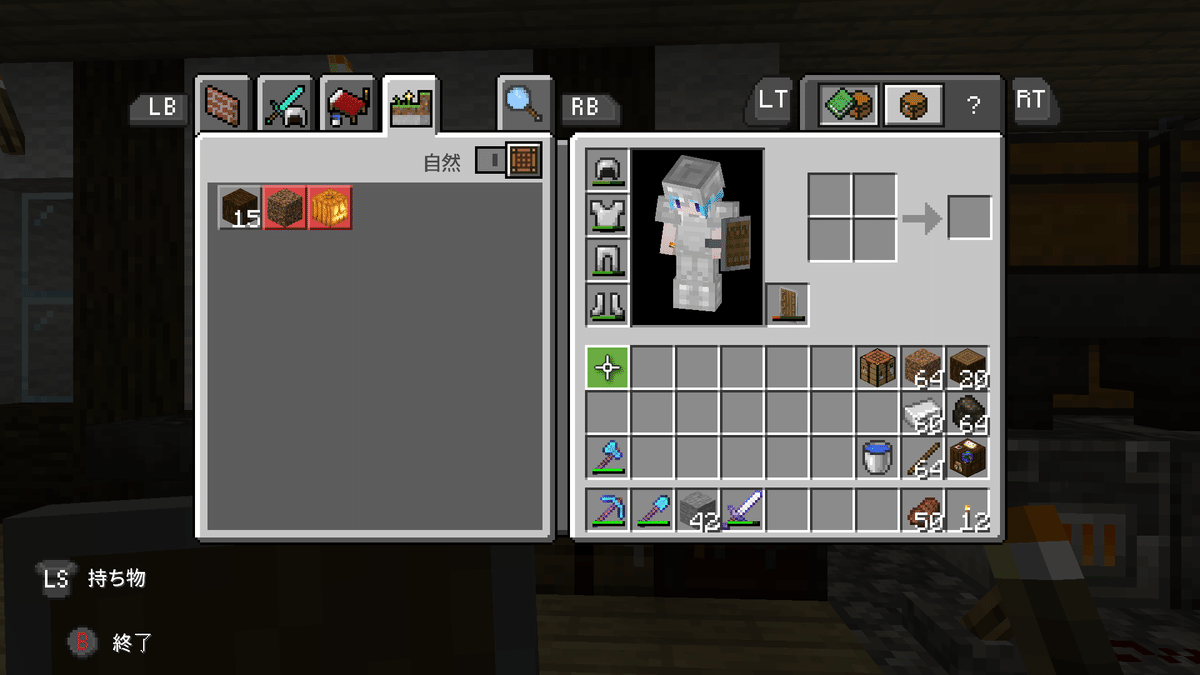
「性質」が「自然」になりました。
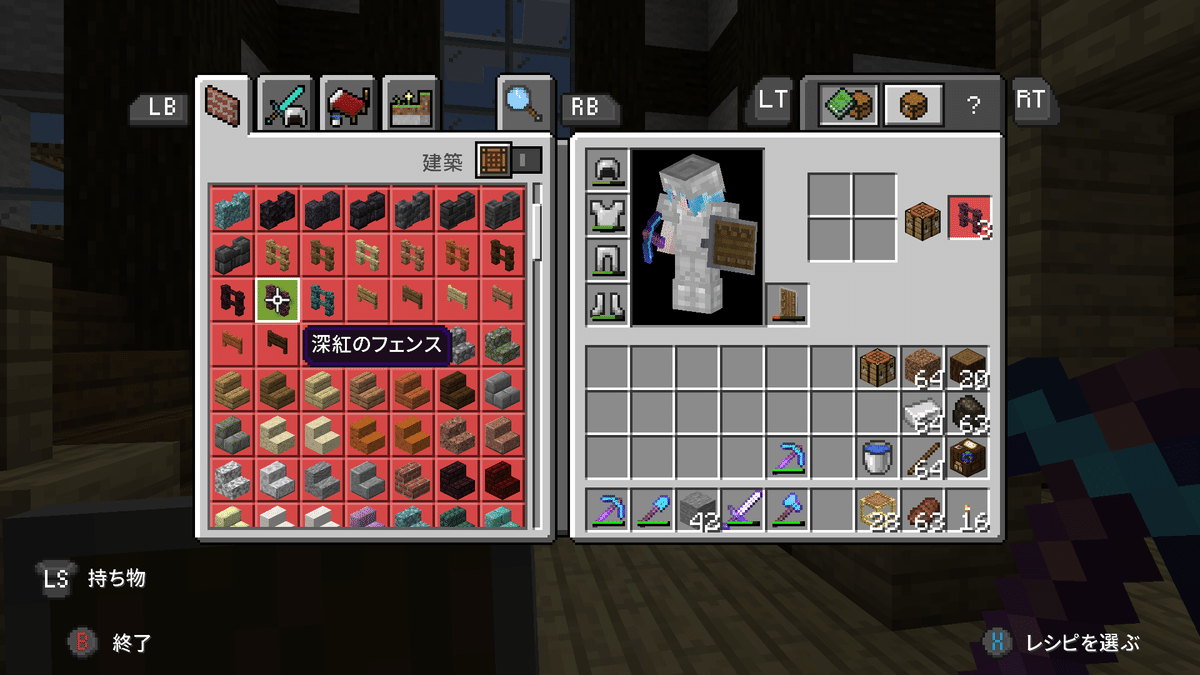
「柵 (クリムゾン)」のような名前だったものを「深紅のフェンス」に変更してみています。
一応こんな感じで、日本語名が変更できるところまでは確認できました。
画面を見ていただくとわかるとおり、一応フォントも変えることに成功してはいるのですが、昔持ってたファイルやツールを使ったりしているので、「ここでファイルをダウンロードして、こうすれば変更できる!」という説明ができるようにはなっていません。
フォントやグラフィックも含めた、いろんなリソースを変える方法については、また調べたいと思います。
以上、ここまで読んでいただいて、ありがとうございました。
この記事が気に入ったらサポートをしてみませんか?
